- 打印
变量概述
下面介绍如何开始使用变量并在应用程序中使用它们。
在本文中,您将学习...
- 如何开始使用变量
- 如何利用变量进行更详细的分析
- 如何在触发器中使用变量
变量是在 Tulip 应用程序中存储和引用数据的主要手段。
当你想存储文本输入的值或访问应用程序的预定属性时,你需要一个变量。
或者,当您想根据应用程序中用户过去的决定计算特定值时,您就需要一个变量。
变量既可以在应用程序完成时重置,也可以在多次完成时保持其值,具体取决于您的特定用例。
在设计应用程序时,变量通常用于存储设备的输出。
变量还可用作其他触发器的条件,这些触发器将通过以下方式驱动应用程序逻辑:
- 更改文本显示
- 进入其他步骤,或...
- 提示操作员执行另一项任务。
在分析工具中建立详细报告也需要变量。如果您想从操作员那里获得单个数据点,就需要用变量来捕获它们。
如何创建变量
在 Tulip 应用程序编辑器中创建变量有两种主要方法:
- 通过应用程序变量对话框
- 通过创建触发器
:::(Info) (注)查看表单步骤指南中的 "在表单中使用变量 "部分,了解如何在表单步骤中添加变量。
:::
应用程序变量对话框
要通过应用程序变量对话框创建新变量,请按照以下步骤操作:
- 从 App 编辑器右侧的上下文窗格中选择 App 标签。
- 单击 "变量 "标题旁边的X。

- 单击 "变量 "旁边的X后打开的模态将显示当前应用程序中的变量以及相关属性,如下所述:
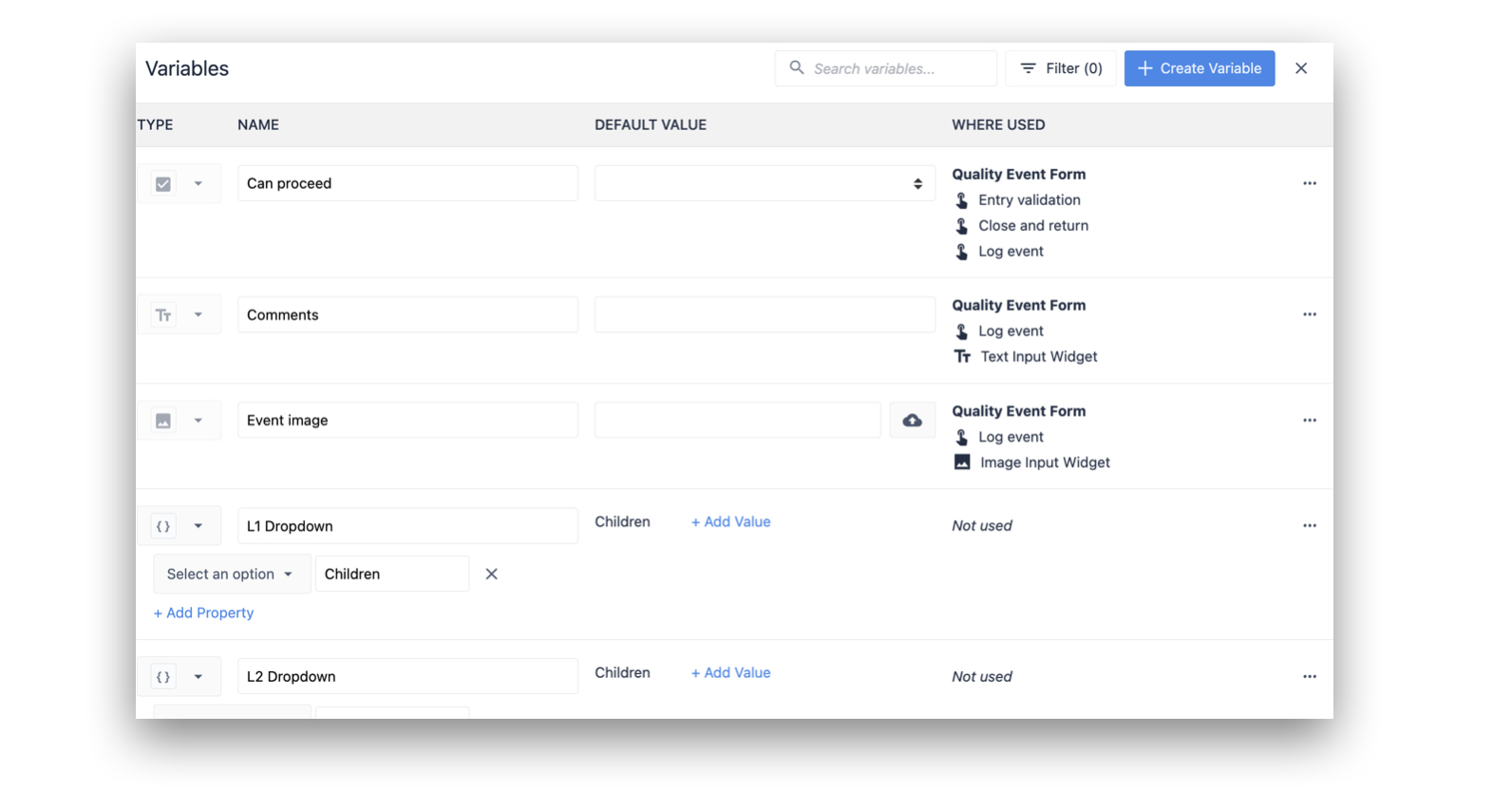

类型:变量中存储的数据类型。可以是以下值之一:
- 数字(包括小数)
- 布尔值(真/假)
- 文本
- 整数
- 时间间隔(秒数)
- 图片(URL 或手动上传)
- 郁金香用户
- 日期时间(时间戳)
- 站
- 机器
- 数组(列出的任何变量类型)
- 对象
- 颜色
对象是复杂变量。它们不能在应用程序变量对话框中创建。
可以通过 "Mulitselect "输入创建数组。
对象可以通过在变量中存储Connector 函数的输出来创建。
有关复杂变量的更多详情,请参阅数组和对象指南。
使用位置显示步骤名称和使用变量的触发器/小工具的层次结构。
完成时清除:应用程序完成后是否清除变量中的数据。请注意:这些变量将在"完成并转至闪屏"操作后清除。
**保存用于分析:**此切换默认为打开。如果出于任何原因不想将变量发送到分析中,可以取消选中此复选框。有些变量可能只用于应用程序逻辑,在分析中并不需要。在这种情况下,最好不要将它们发送到分析中。取消切换非必要变量还有助于加快分析加载速度,因为在大容量情况下加载的数据会更少。
**默认值:**每次操作员启动应用时为变量设置一个初始值
删除变量:删除操作只有在 "何处使用 "部分为空时才可见,以避免破坏应用程序中的逻辑流。
删除未使用的变量:删除未使用的变量操作会删除 "何处使用 "部分为空的所有变量。单击这三个点可弹出 "删除未使用变量 "窗口。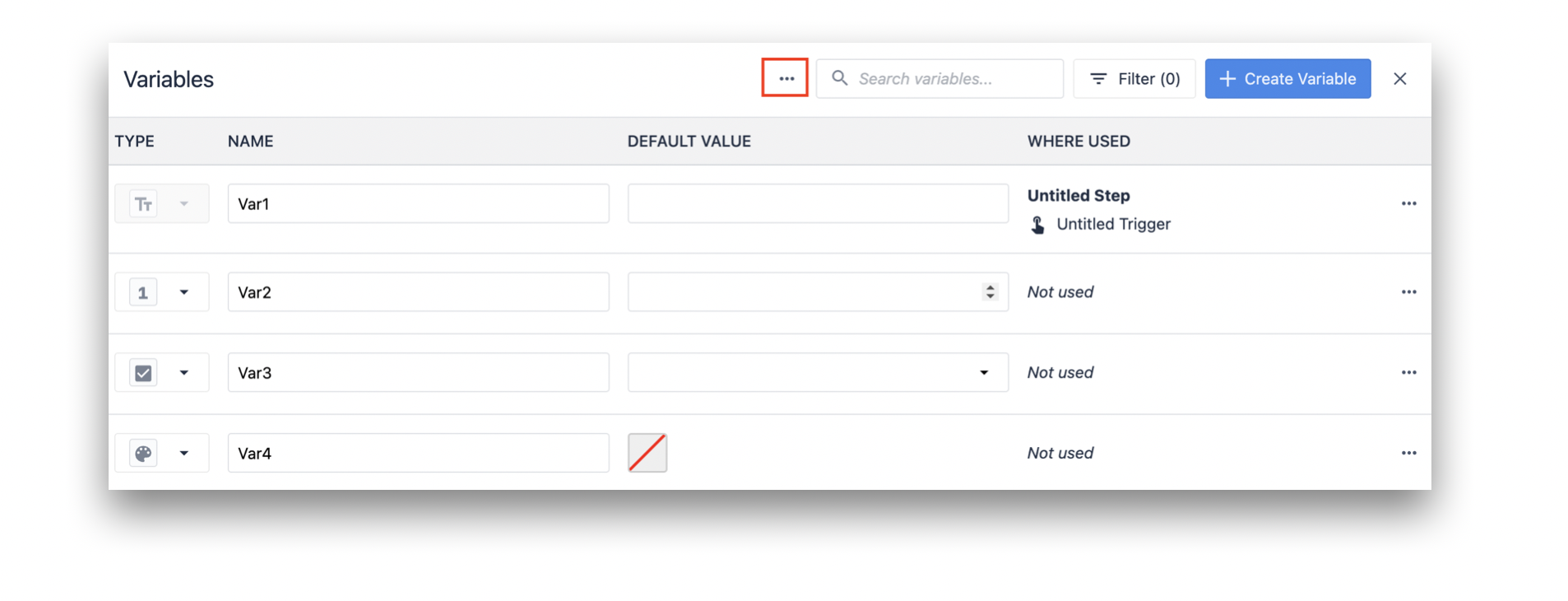 该窗口将会出现。
该窗口将会出现。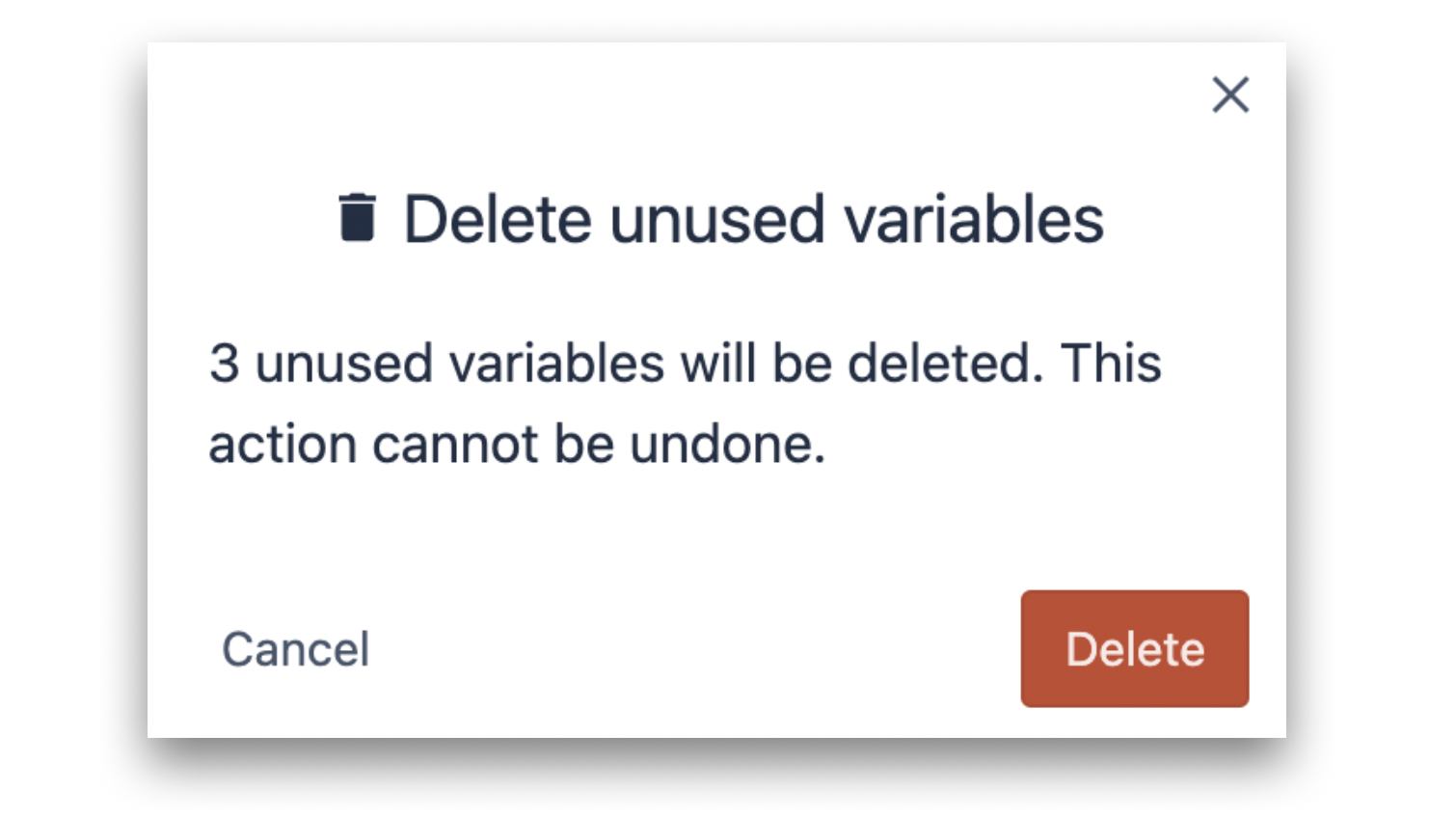
- 单击 "创建变量",在变量名文本框中键入新变量名,并从类型下拉菜单中选择适当 类型。
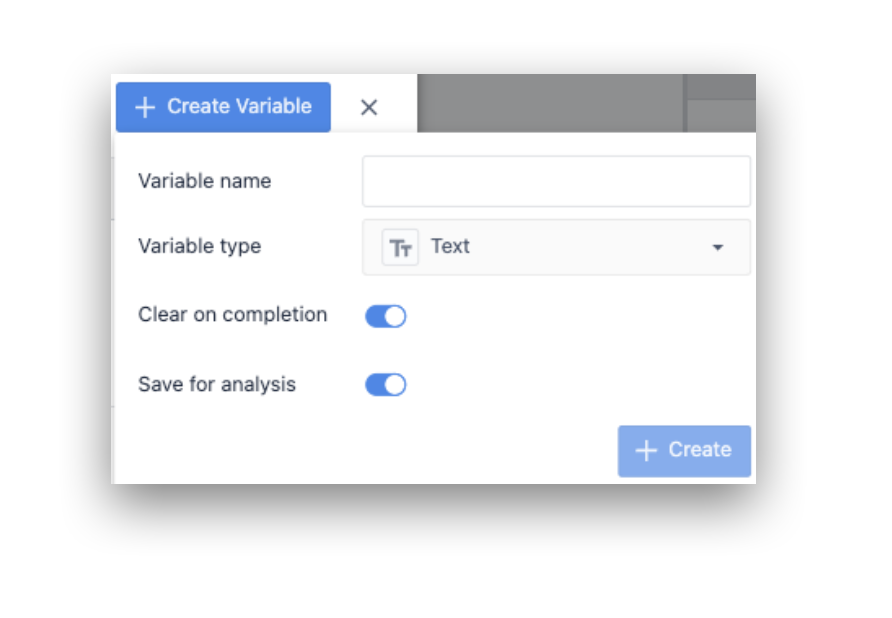
如果您希望变量中的数据在应用程序完成后仍然存在,请取消切换 "完成后清除 "切换,然后在完成后单击 "创建 "按钮。您会看到新变量立即出现在变量列表下方,"使用位置 "栏中没有任何内容,"删除 "按钮也处于激活状态。
触发器编辑器
创建或编辑触发器时,可以按照以下步骤创建变量。
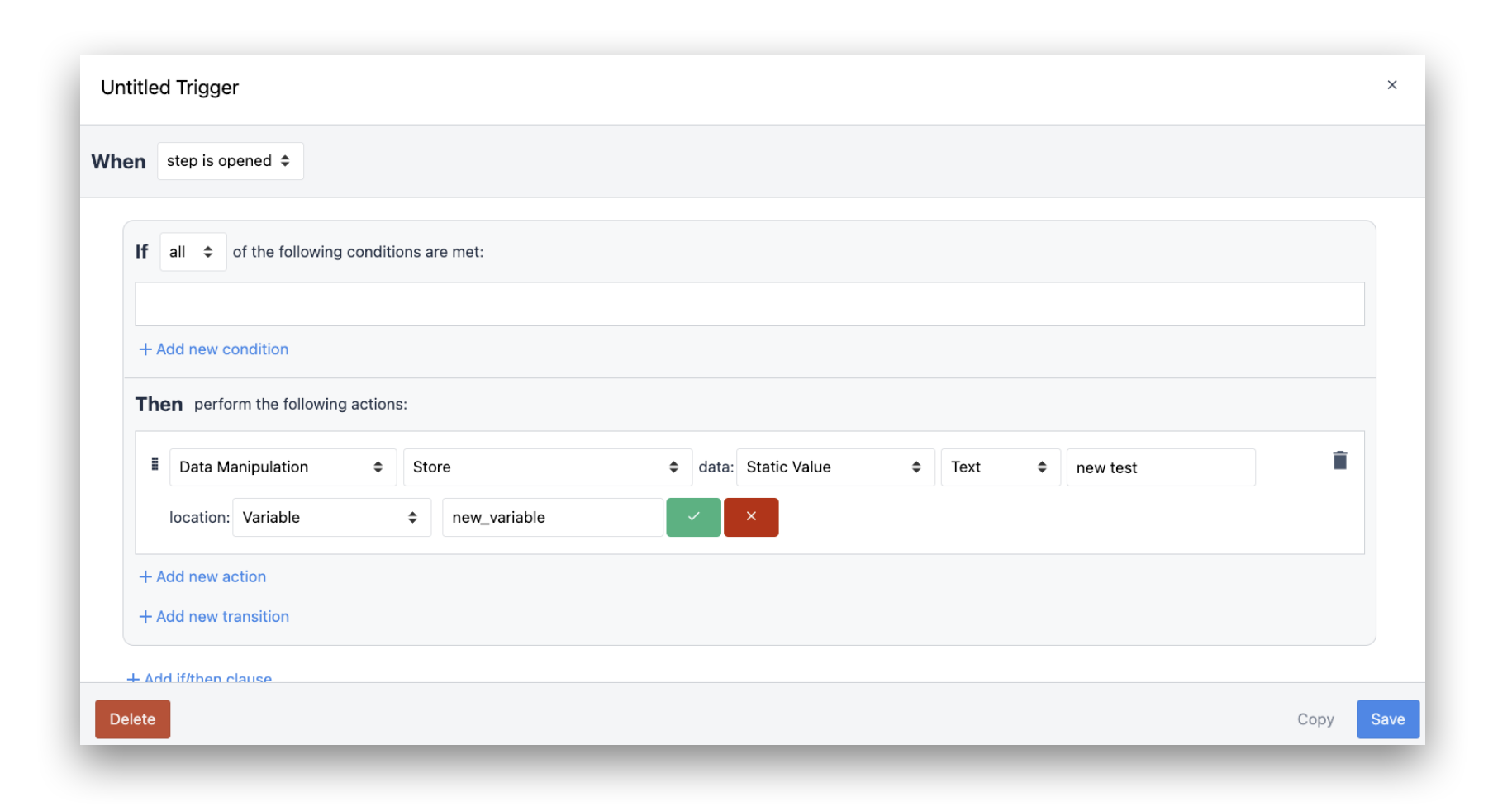
- 创建新触发器。
- 单击 "添加新操作 "按钮,打开对话框的新操作部分。
- 从 "操作类型 "下拉菜单中选择 "数据操作 "选项和 "存储 "选项。
- 填写出现的字段,直到出现突出显示的 "位置 "下拉菜单。然后,选择 "新建变量... "选项。
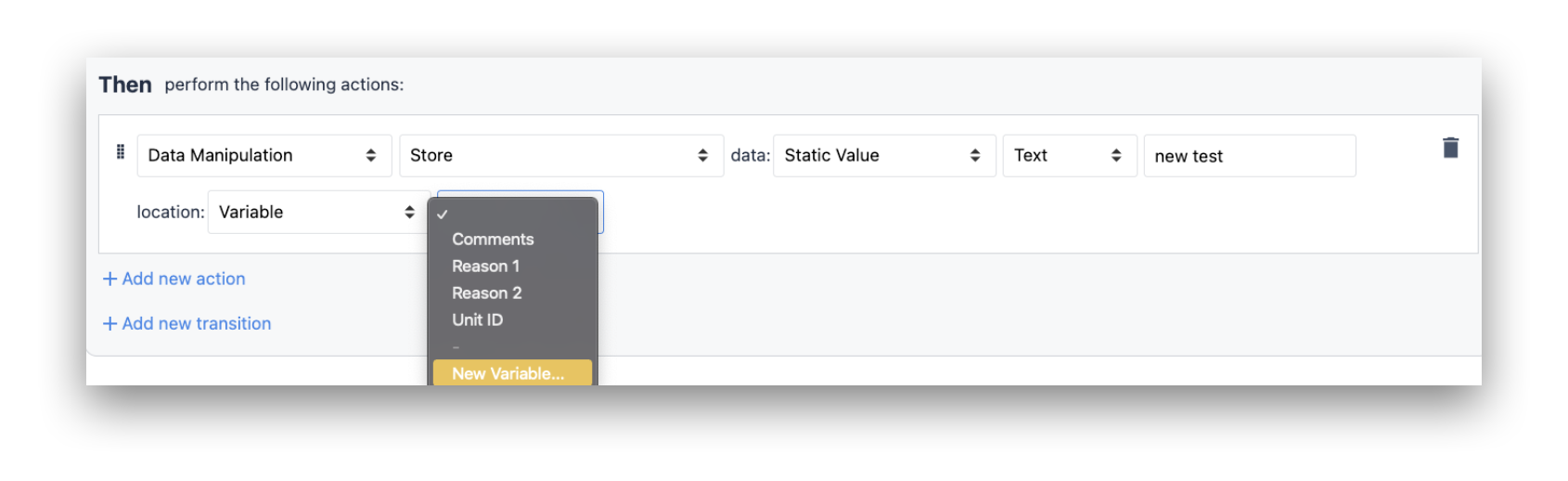
- 输入新变量的名称,然后单击变量字段旁边的绿色复选按钮。然后点击触发器编辑器底部的 "保存按钮"。您创建的变量将可在 "应用程序变量 "对话框中进行编辑。
有关持久变量的更多详情
持久变量允许您在多个应用程序完成过程中保存变量中的值。
持久变量保存的值与运行应用程序的每个设备相关。如果应用程序同时在多个设备上使用,它们将不会被覆盖。
因此,如果你有一个在 5 条生产线上运行的带有持久变量的可视化应用程序,那么每条生产线的主管都可以在自己的应用程序上更新变量,而变量值不会被覆盖或冲突。它们在运行播放器的每个平板电脑上独立存在。
表单步骤中的变量
创建变量的最后一种方法是通过表单步骤。查看表单步骤指南中的 "在表单中使用变量 "部分,了解如何在表单步骤中添加变量。
如何使用变量文本
创建变量后,它就可以在同一应用程序中新建和现有触发器的操作和条件中使用。在应用程序编辑器的工具栏中也可以访问文本 widget。
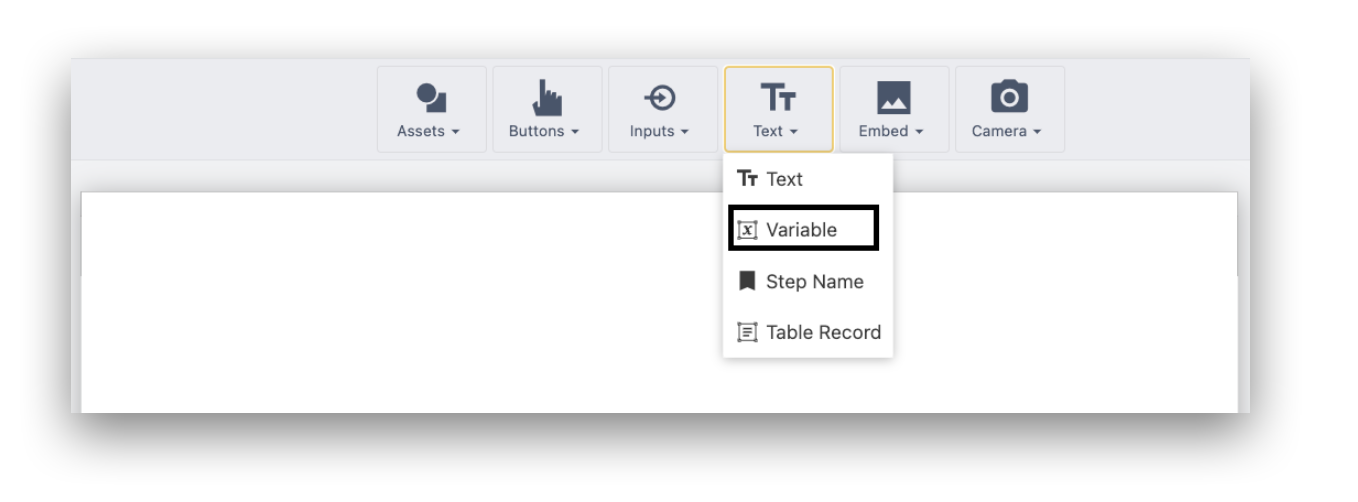
要访问存储在特定变量中的值,请从上下文窗格的变量下拉菜单中选择相关变量名:
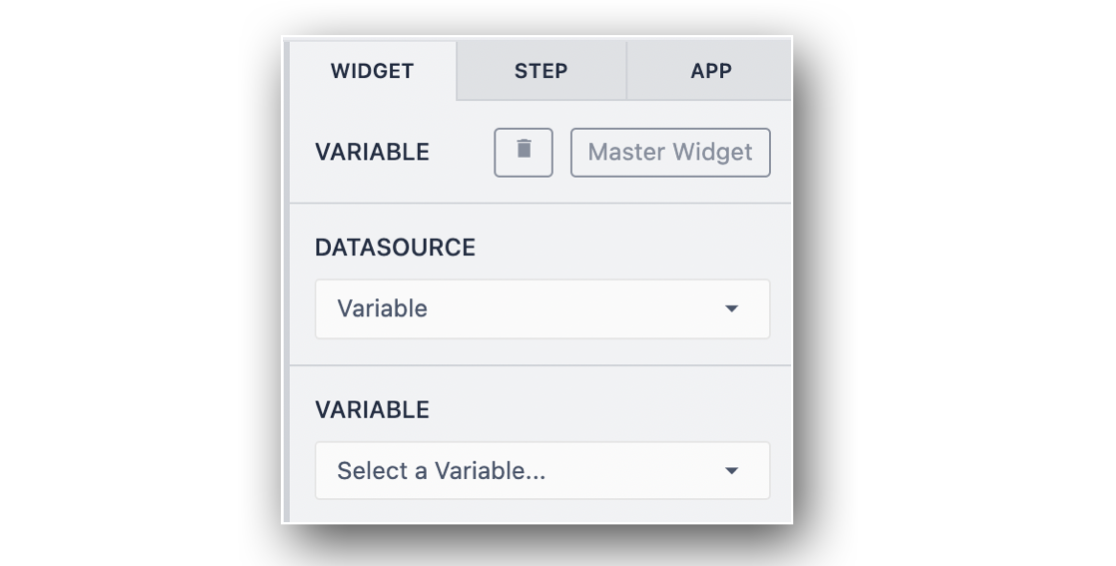
系统将提示您选择数据源:
- 变量:应用程序中创建的任何变量
- 应用程序信息:自动记录在应用中的变量(例如:登录用户名、应用耗时和步骤名称)
值得注意的是,变量是按应用程序存储的,因此没有特定于步骤的变量,也不能在应用程序之间共享。
如何删除变量
要删除变量,请从上下文窗格的 "应用程序 "选项卡的 "变量 "部分打开 "变量对话框"。
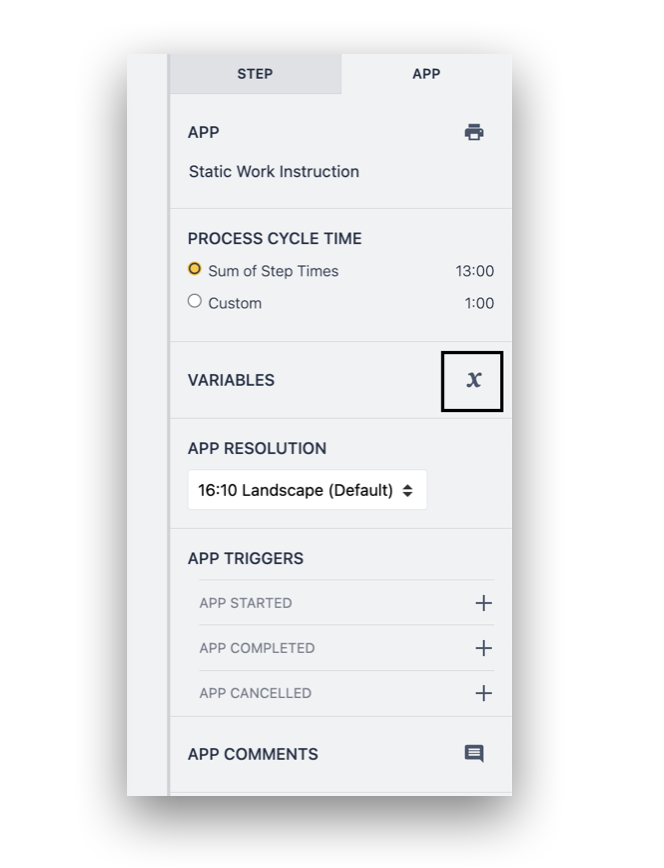
使用 "筛选条件 "搜索框找到要删除的变量。
然后,单击模式窗体最右侧的省略号图标删除变量。
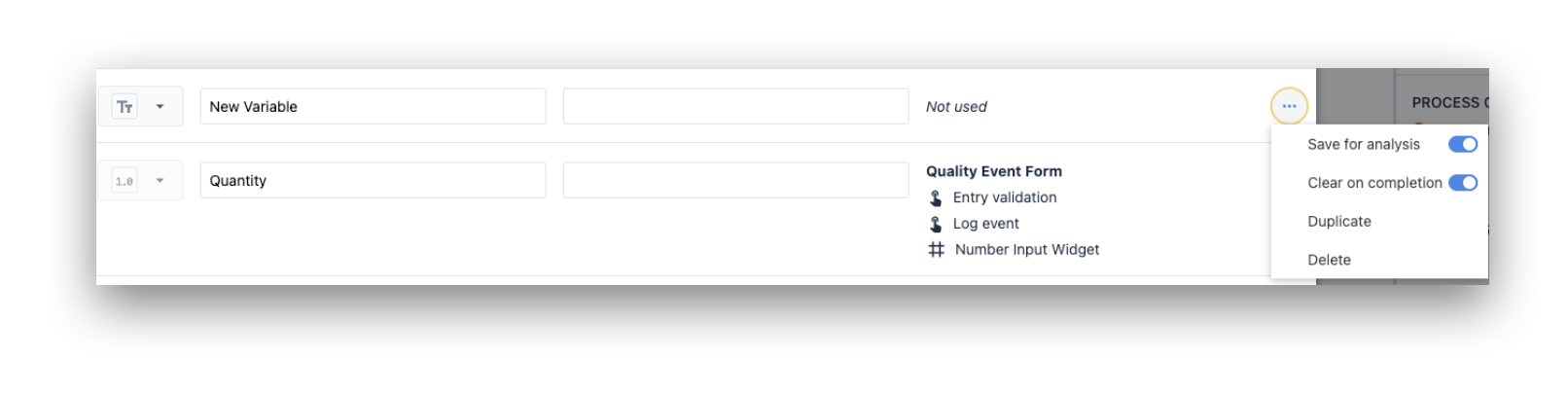
注意,要删除变量,必须从使用该变量的所有触发器和变量文本 widget 中删除它。
更多阅读
找到您想要的东西了吗?
你还可以前往community.tulip.co发布你的问题,或看看其他人是否也遇到过类似的问题!

